Hướng dẫn quản lý công việc, lịch hẹn trên phần mềm crm tốt nhất
1. Thiết lập các danh mục
Phân hệ công việc cũng như các phân hệ khác trong phần mềm crm tốt nhất, thiết lập các danh mục là việc cần được thực hiện trước tiên khi sử dụng chức năng này.
Thiết lập Loại công việc:
- B1: Chọn “LOẠI CÔNG VIỆC” trong menu phân hệ Công việc của phần mềm crm tốt nhất, giao diện hiện ra hộp thoại “Loại công việc”, cập nhật thông tin theo hướng dẫn:

Thiết lập các danh mục còn lại là trạng thái công việc, mức độ ưu tiên, vai trò nhiệm vụ, loại lịch hẹn, thời điểm hẹn trong phần mềm crm tốt nhất đều có thao tác tương tự như thiết lập Loại công việc.
2. Thiết lập Việc cá nhân
Tính năng này của phần mềm crm tốt nhất cho phép người sử dụng tạo nhắc nhở việc riêng cho bản thân và kiểm tra tiến độ xử lý, hoàn thành các công việc tốt nhất, đúng tiến độ.
Thêm mới Công việc trên phần mềm crm tốt nhất:
- B1: Chọn “VIỆC CÁ NHÂN” trong menu tính năng của phân hệ Công việc.
- B2: Nhấn nút “Thêm”, giao diện hiện ra hộp thoại “Công việc”, cập nhật thông tin vào phần mềm crm tốt nhất theo hướng dẫn:
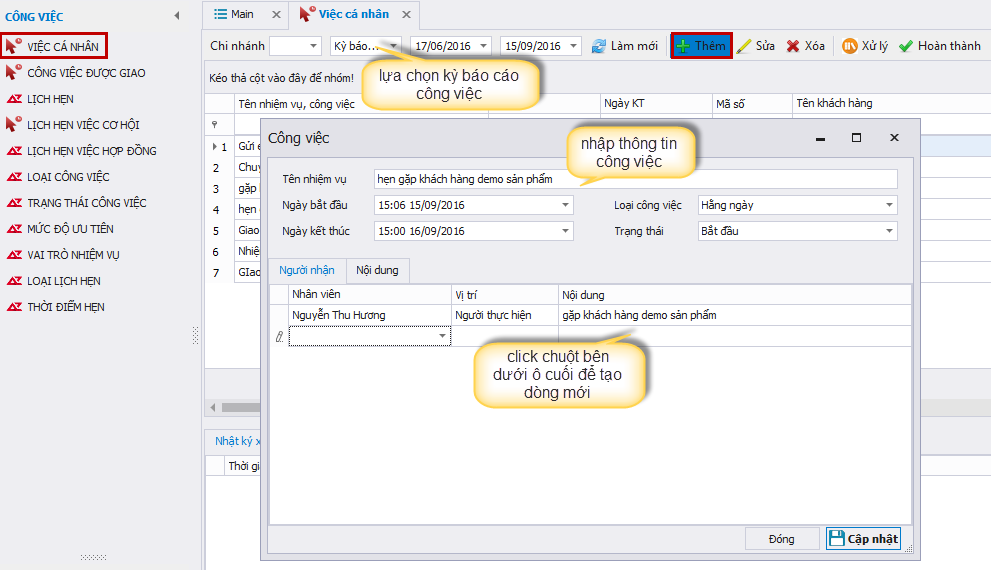
- B3: Nhấn nút “Cập nhật” để lưu.
Xử lý công việc trên phần mềm crm tốt nhất:
Thao tác xử lý cho phép cá nhân cập nhật tình trạng xử lý công việc của mình, kiểm soát tiến độ công việc và xem lại nhật ký xử lý công việc trong phần mềm crm tốt nhất. Các bước thực hiện chức năng xử lý theo hướng dẫn sau:
- B1: Chọn “VIỆC CÁ NHÂN” trong menu tính năng của phân hệ Công việc.
- B2: Chọn công việc/ nhiệm vụ cần xử lý trong danh sách Công việc/ nhiệm vụ trên phần mềm crm tốt nhất.
- B3: Nhấn nút “Xử lý”, giao diện hiện ra hộp thoại “Xử lý nhiệm vụ”, cập nhật thông tin theo hướng dẫn:
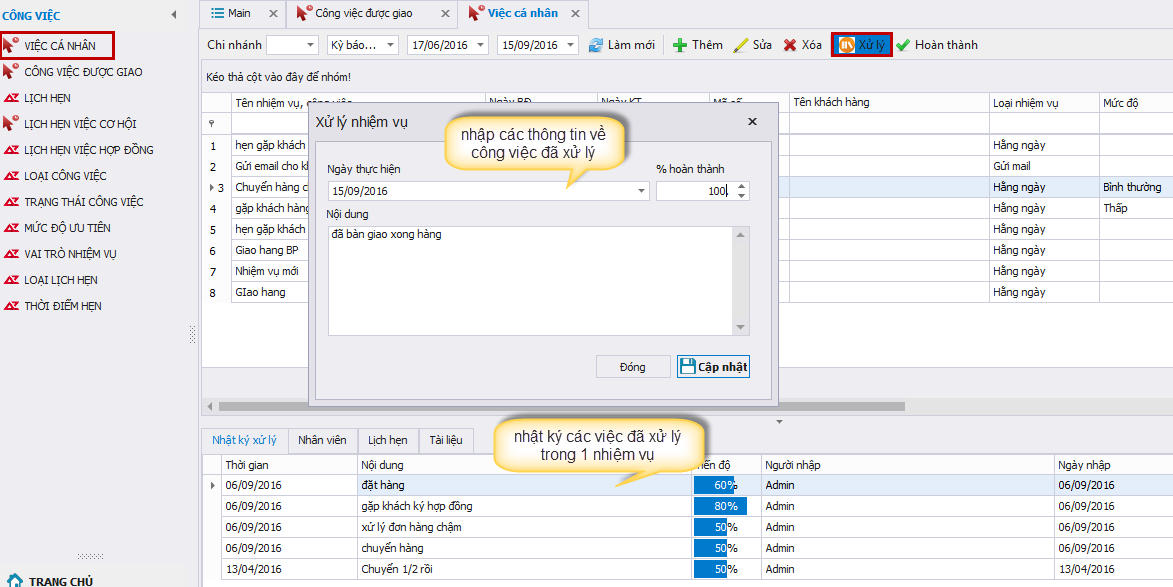
- B4: Nhấn nút “Cập nhật” để lưu.
Chú ý: Khi đã hoàn thành công việc, nhấn chọn Hoàn thành >> chọn Yes để thay đổi trạng thái công việc trong phần mềm crm tốt nhất.
3. Thiết lập Công việc được giao
Tính năng này cho phép Quản lý giao công việc cho nhân viên và kiểm soát tiến độ các công việc đã giao trên hệ thống phần mềm crm tốt nhất.
Thêm mới Công việc được giao:
- B1: Chọn “CÔNG VIỆC ĐƯỢC GIAO” trong menu tính năng của phân hệ Công việc.
- B2: Nhấn nút “Thêm”, giao diện hiện ra hộp thoại “Công việc”, cập nhật thông tin vào phần mềm crm tốt nhất theo hướng dẫn:
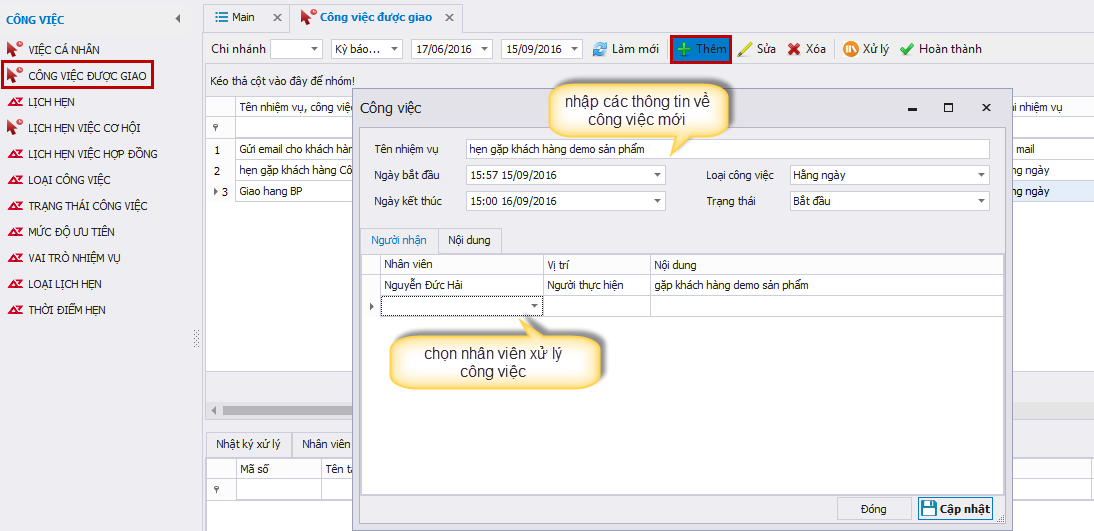
- B3: Nhấn nút “Cập nhật” để lưu.
Xử lý công việc được giao:
- B1: Chọn “CÔNG VIỆC ĐƯỢC GIAO” trong menu tính năng của phân hệ Công việc.
- B2: Nhấn nút “Xử lý”, phần mềm crm tốt nhất hiển thị giao diện hộp thoại “Xử lý nhiệm vụ”, cập nhật thông tin theo hướng dẫn:

- B3: Nhấn nút “Cập nhật” để lưu.
Chú ý: Khi nhân viên hoàn thành công việc đã giao, Quản lý nhấn chọn nút thao tác Hoàn thành >> yes để thay đổi trạng thái công việc phần mềm crm tốt nhất.
4. Thiết lập Lịch hẹn
- B1: Chọn “LỊCH HẸN” trong menu tính năng của phân hệ Công việc.
- B2: Click chuột phải vào ngày dự kiến lịch hẹn, cập nhật các thông tin trong phần mềm crm tốt nhất như dưới đây:
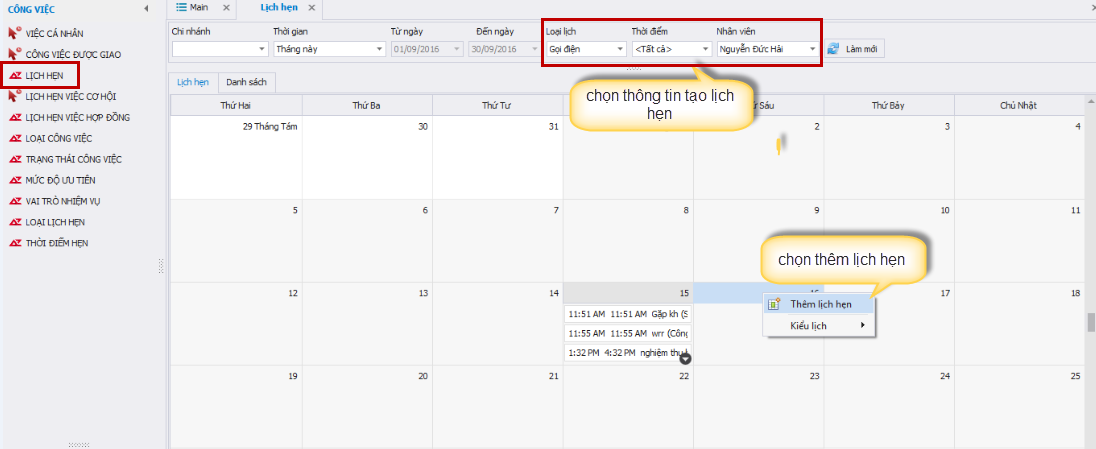
- B3: Sau khi chọn “Thêm lịch hẹn”, giao diện hiện ra hộp thoại “Lịch hẹn”, cập nhật thông tin vào phần mềm crm tốt nhất theo hướng dẫn:
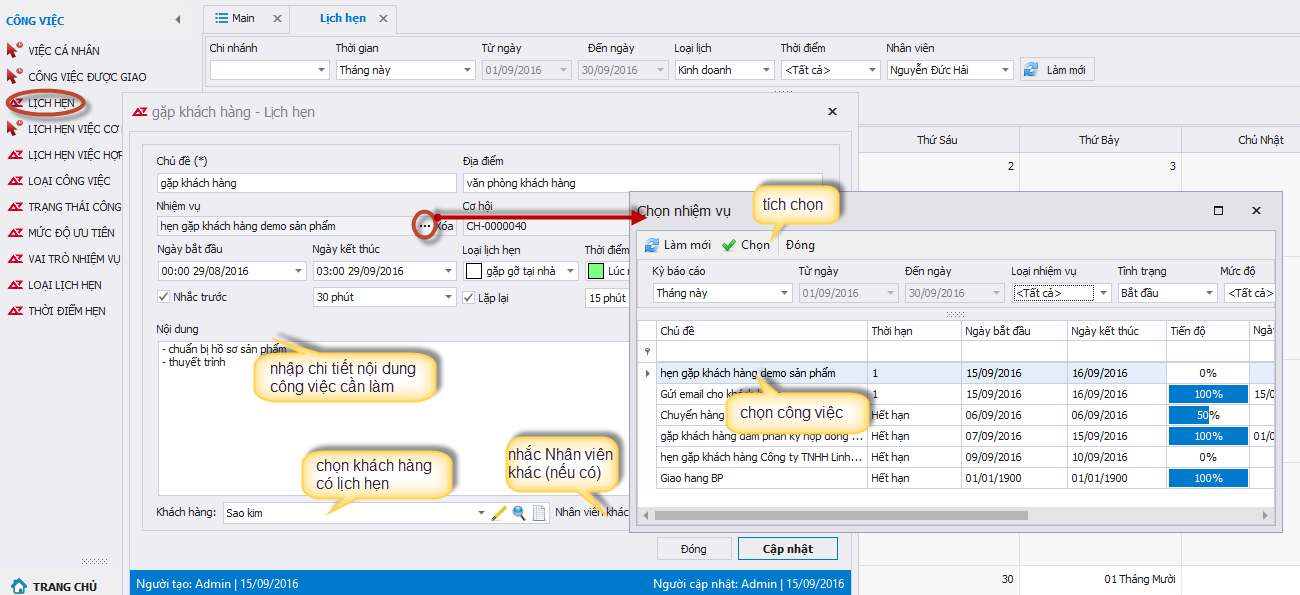
- B4: Nhấn nút “Cập nhật” để lưu.
Ngoài ra, phân hệ công việc của phần mềm crm tốt nhất còn quản lý lịch hẹn và cho phép người dùng xem lịch hẹn việc cơ hội, lịch hẹn việc hợp đồng nhằm sắp xếp công việc hợp lý mang lại hiệu quả công việc.
Các bài viết khác



























.jpg)






